Microsoft Windows affiche une erreur 0x80004005 dans diverses situations, car l'erreur n'est pas spécifiée. En fonction de l'élément dans lequel vous obtenez cette erreur, vous devrez corriger cet élément pour éliminer le message d'erreur. Voici quelques situations et leurs solutions pour vous aider à dire adieu à ce problème.
Certaines situations dans lesquelles vous pouvez obtenir l'erreur ci-dessus sont les suivantes : votre fonctionnalité Windows Update est cassée, votre cache de mise à jour est corrompu, vous n'êtes pas autorisé à apporter des modifications à votre dossier, votre outil d'extraction d'archives ne prend pas en charge cryptage, et plus encore.

1. Exécutez l'utilitaire de résolution des problèmes de Windows Update pour résoudre les problèmes de mise à jour de Windows 11/10
Si vous obtenez un code d'erreur 0x80004005 lors de la tentative de mise à jour de votre système d'exploitation Windows, votre fonctionnalité de mise à jour peut avoir des problèmes. Dans ce cas, exécutez l'utilitaire de résolution des problèmes Windows Update intégré à votre PC pour rechercher et résoudre les problèmes liés à cette fonctionnalité.
Cet outil de dépannage fonctionne de manière autonome pour la plupart ; il vous suffit de sélectionner quelques options ici et là dans l'outil pour détecter et résoudre vos problèmes de mise à jour.
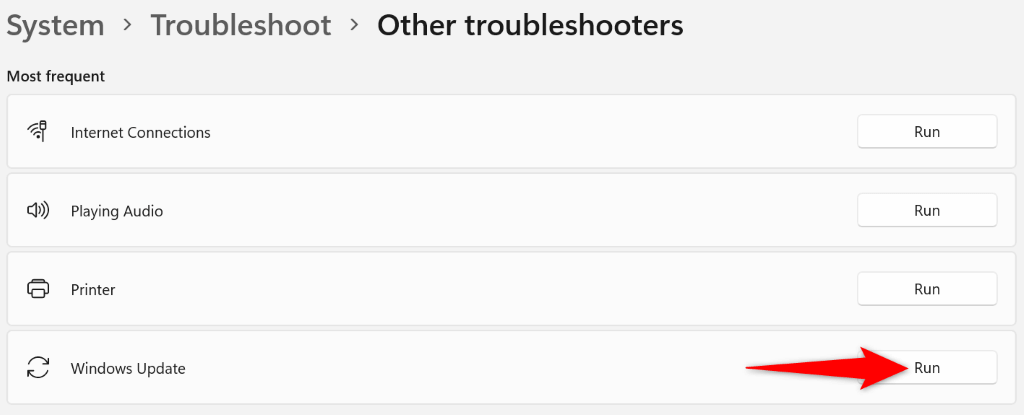
2.Désactivez votre logiciel antivirus
Si vous obtenez l'erreur ci-dessus lors de l'accès à un élément, tel qu'un fichier ou une application, votre antivirus pourrait en être la cause. Votre outil antivirus a peut-être détecté votre élément comme une menace potentielle, bloquant votre accès à l'élément.
Dans ce cas, désactivez votre protection antivirus pour résoudre votre problème. Notez que vous ne devez le faire que si vous faites confiance au fichier ou à l’application que vous allez ouvrir. Si votre article est effectivement infecté par un virus ou un logiciel malveillant, vous propagerez ce virus ou ce logiciel malveillant à de nombreux autres fichiers de votre PC.
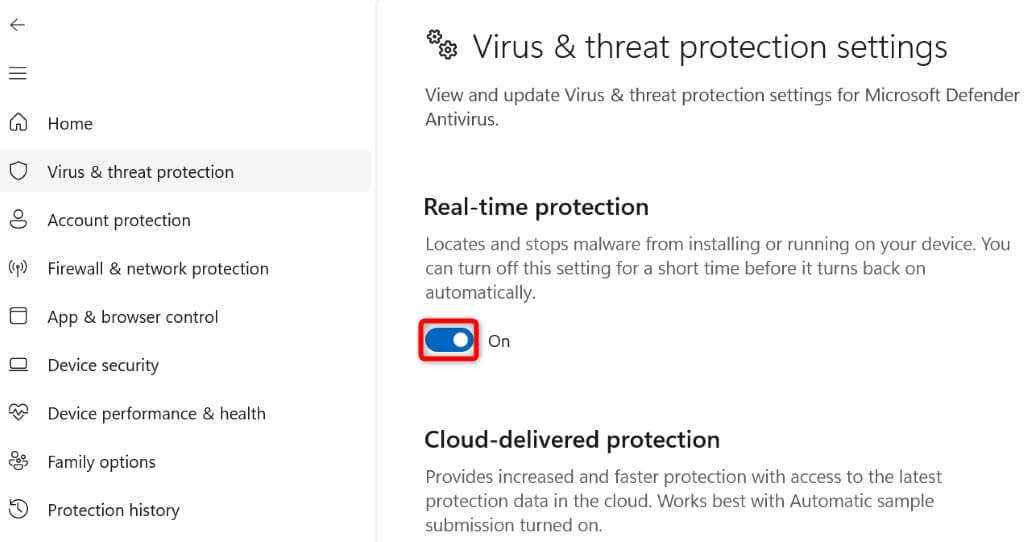
3. Corrigez le code d'erreur 0x80004005 en modifiant l'autorisation de votre dossier
Si vous obtenez une erreur 0x80004005 lorsque vous apportez des modifications à un dossier, vous ne disposez probablement pas de l'autorisation requise pour effectuer cette action. Dans ce cas, donnez-vous un accès complet au dossier, et vous pourrez effectuer toutes les modifications souhaitées.
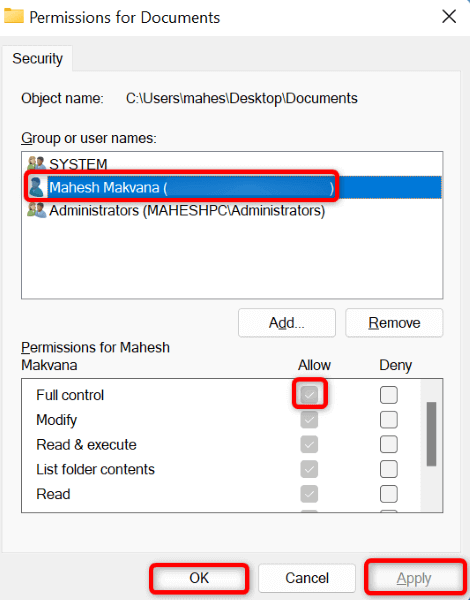
4. Corrigez l'erreur de mise à jour Windows en supprimant le cache de mise à jour
Le cache de Windows Update peut provoquer l'affichage d'une erreur 0x80004005 sur votre PC. Dans ce cas, vous pouvez vider le cache défectueux pour résoudre votre problème. Suppression des fichiers téléchargés de Windows Update ne supprime pas vos données personnelles.
services.msc
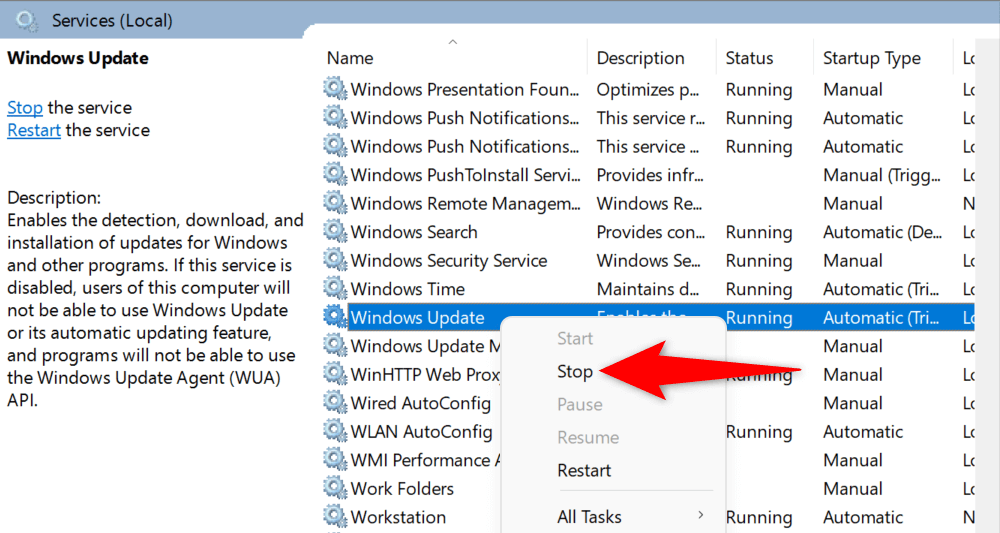
C:\WINDOWS\SoftwareDistribution\Download.
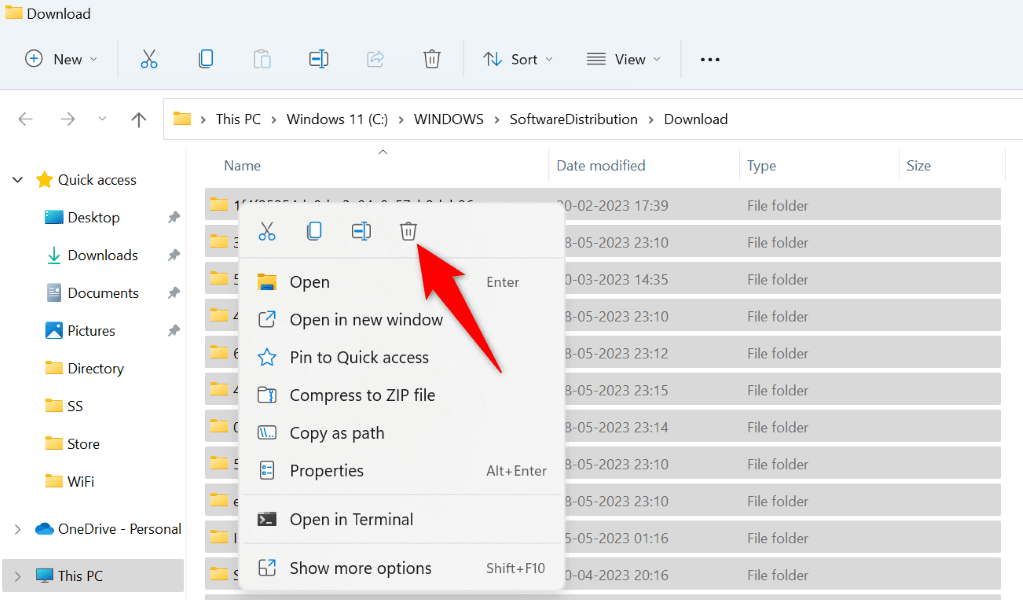
5. Contournez le code d'erreur Windows 0x80004005 en mettant à jour votre PC Windows 10/11
L'erreur 0x80004005 résulte généralement de l'utilisation d'une version obsolète du système d'exploitation. Vous pouvez résoudre ce problème et bien d'autres bogues système sur votre PC en mettre à jour votre version de Windows.
La mise à jour de Windows est rapide, simple et gratuite, et voici comment procéder.
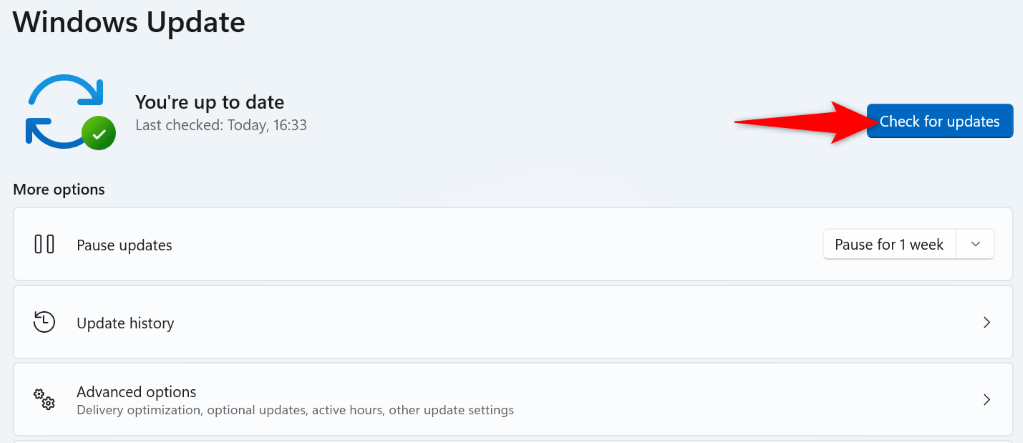
6.Supprimez vos fichiers temporaires
Vos applications installées et de nombreux services système Windows créent des fichiers temporaires sur votre PC. Si votre PC a accumulé un grand nombre de ces fichiers temporaires, c'est peut-être la raison pour laquelle vous obtenez une erreur 0x80004005.
Effacez tous vos fichiers temporaires dans ce cas, et votre problème sera résolu.
%temp%
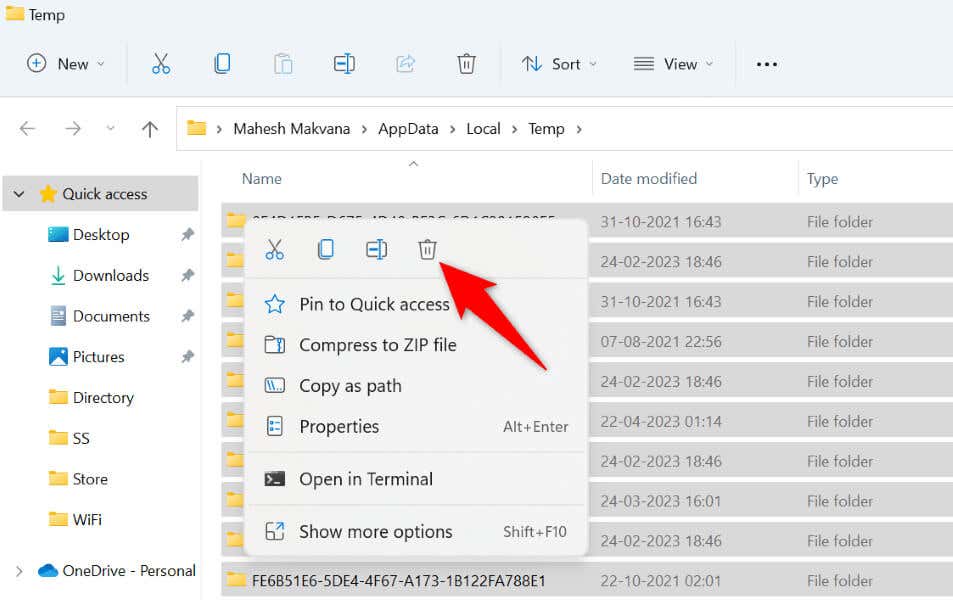
7.Utilisez un archiveur prenant en charge le cryptage
Lorsque vous essayez d'extraire une archive protégée par mot de passe (telle que ZIP ou RAR) avec un outil d'archivage qui ne prend pas en charge le cryptage, vous pouvez obtenir une erreur 0x80004005. Résoudre ce problème est simple ; tout ce que vous avez à faire est obtenir un archiveur de prendre en charge les fichiers protégés par mot de passe..
L'un des meilleurs outils gratuits que vous puissiez utiliser est 7 fermetures éclair. C'est gratuit et open source, vous permettant de désarchiver toutes vos archives cryptées en quelques clics. Les autres outils que vous pouvez utiliser incluent WinRAR et WinZip.
Vous pouvez télécharger 7-Zip depuis son site officiel, installer l'outil, puis l'utiliser pour accéder et extraire votre fichier ZIP ou le contenu d'une autre archive.
8.Réenregistrer tous les fichiers DLL sur votre système
Si vous obtenez l'erreur ci-dessus en essayant de lancer une application, il est possible qu'un fichier DLL que votre application souhaite utiliser ne soit pas enregistré dans votre système Windows. Puisque l'erreur ne vous indique pas quel fichier DLL n'est pas enregistré, enregistrer tous les fichiers DLL disponibles sur votre système.
pour %1 dans (*.dll), faites regsvr32 /s %1
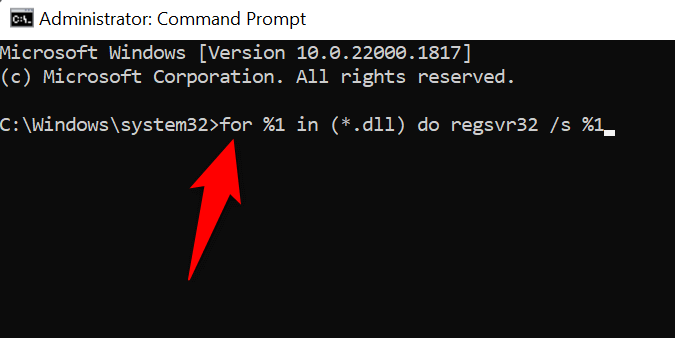
De nombreuses façons de corriger une erreur non spécifiée 0x80004005 sur un PC Windows
L'erreur 0x80004005 de Windows est extrêmement frustrante car vous ne savez pas pourquoi l'erreur s'est produite. Utilisez les méthodes décrites ci-dessus pour résoudre le problème dans diverses situations.
Une fois que vous aurez fait cela, vos fichiers et applications s'ouvriront, vous pourrez apporter des modifications à vos dossiers et vos archives cryptées s'extraireont très bien.
.